|

Sık sık görsellerimizi gevşetmek ve onlara daha elverişli bir nitelik vermek isteriz. Küçüklüğümüzden zaman her zaman boyaların içindeydik ve her zaman fırça darbesini dijital mimari çizimlerimize taşıyarak, makinenin ürettiği görüntüden kaçma çabalarını deneyimledik. Photoshop'ta boyalı stiller sunan çok sayıda filtre var, ancak hepsi çok mekanik ve açıkça bir Photoshop filtresi olduğu aşikar. Konturları nerede ve nasıl oluşturduğumuzu kontrol etmemiz için elimizden geleni yapmayı tercih ederiz.
Ayrıca bu şekilde çalışmak, resmin geometrisi ile çalışan benzersiz ve kontrollü jestler yapma fırsatı sunar. Örneğin, çimen ağaçlara ve çalılara göre farklı fırça darbelerine sahip olacaktır.
Veya içinizde bir Van Gogh yatıyor olabilir virgül darbesi atmak isteyen... ;)
1. Manzara Seçimi

Çalışmak istediğimiz görüntüyü seçtik. Manzarada çok fazla ayrıntı var ve boyalı efekt tonlamak için işe yarayacaktır.
2. Vurgulu Yapılacak Yerleri Ayırmak
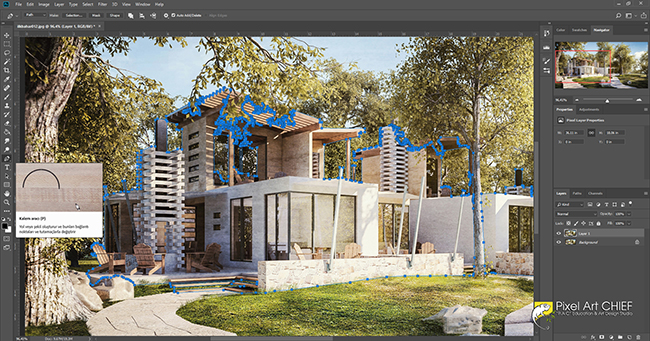
Buradaki dağ evimizi biraz keskin bırakarak vugulu hale getirmek istiyoruz. Bu sebeple "Pen Tool" ile resimden ayırıp yeni bir Katman (Layer)'a taşıyoruz...
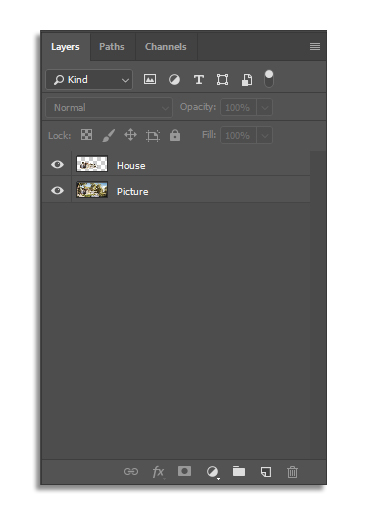
Layerlara çalışmalarınızda isim vererek ilerlemeniz karmaşıklığı %90 oranında azaltacaktır...
3. Açılı Darbeler
Yukarıdaki Filtre (Filter) menüsünden "Filter Gallery" bölümünü açıyoruz...

Bu bölümden "Brush Strokes" sekmesinden "Angled Strokes" seçeneğini aşağıdaki görselimizde olan ayarlar şeklinde ayarlıyoruz. Bu tamamen sizin görüş ve düşüncenize göre ayarlanacak bir ayardır.. Bu sebeple kendinizi sabitlememenizi öneririz... Sizin için doğru olan ayarı seçmelisiniz...

Açılı kontur diyalog kutusunda kullandığımız ayarlar, görüntüden resme farklılık gösterebilir. Ayarlarla amacım agresif ve keskin fırça darbelerinden kaçınmaktır. Bunun yerine, bazı detayları kaldırmaya ve çizimdeki geometrinin kenarlarını bulanıklaştırmaya çalışıyoruz.
4. Keskin Obje & Kaydırılmış Renkler
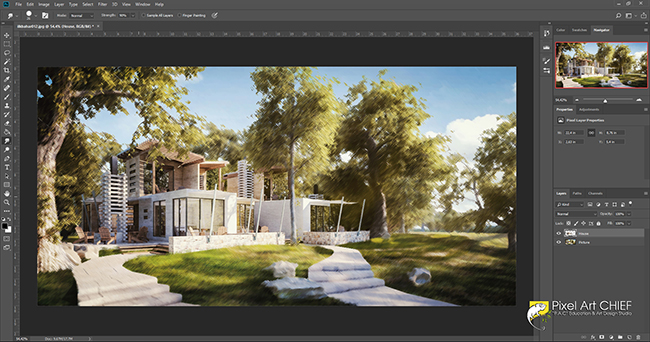
Üst katmanda Keskin görünecek nesnemiz, alt katmanda kaydırılmış filtre uygulanan resmimiz bulunmaktadır. Şimdi keyifli işlemlere başlayabiliriz....
5. Leke Aracı (Smudge Tool)

Leke Aracı (Smudge Tool) ile istediğimiz açılarda darbeler yapmak için kollarımızı sıvıyoruz. En keyifli ve içinizden geçenleri aktaracağınız yetenek bölümü tam olarak burasıdır. Leke aracını seçtikten sonra, fırça tipini sert veya yumuşak olarak seçim yapmalısınız... Biz kenarları sert fırçalar yani "Sıçrama Fırçası" kullandık. Ayrıca Strength değerini %40 - %60 arası ayarlamalısınız...
8. Leke Aracı (Smudge Tool) İle İşlenen Görsel

Önceden kestiğimiz keskin nesne yani dağ evi katmanını kapatın... Doğru ayarları yerine getirerek, görüntüyü lekelemeye başlayın. Her yönde kısa vuruş kullanın. Görüntünün nasıl boyanacağını ve buna göre jestlerin nasıl kullanılacağını düşünün. İçinizdeki Van Gogh'u serbest bırakın...
9. Lekelenen Görüntü ve Keskin Nesneler

Resmimizi lekeledikten sonra Keskin Nesne yani dağ evimizin katmanını tekrar açıyoruz...Kenarlarını hafif hafif silerek keskinliklerden kurtulmalısınız....
10. Karıştırıcı (Overlay) Tual Dokusu
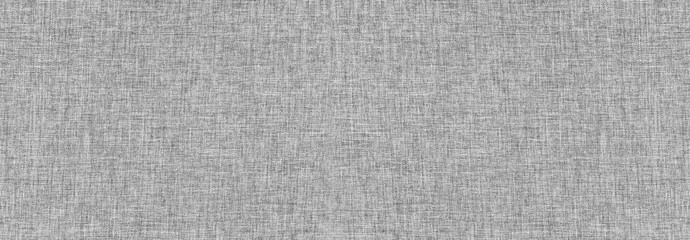
Katmanların üzerine Tual dokusu vermek için bu görselimizden faydalandık. Katmanların en üstüne getirerek Overlay seçeneği ile harmanlıyoruz. Böylelikle doğal yapı halini yakalamaya çalışıyoruz. Doku eklendiği zaman görseller daha doygun hale gelecektir.
VE SONUÇ....

Dokulandırma çalışmamız da bittikten sonra, renk ayarlarını yapıyoruz... Renkler ve doku uyum sağladığı anda sonuca ulaşıyoruz...Otomatik filtreden daha orijinal bir görüntü elde edebildik...

Artık sizde güzel yağlıboya çalışmaları yapıp, canvas şeklinde baskılar alabilirsiniz...
|